Så här tar du bort WhatsApp-meddelanden

Ibland vill du bara ta bort ett meddelande från WhatsApp. Kanske har du skickat ett meddelande som är avsedd för din partner till din mamma, eller kanske du bara vill dölja personuppgifter som ett lösenord som du har delat. Oavsett orsaken, låt oss se hur du gör det.
Med WhatsApp finns det två alternativ när du tar bort meddelanden. Om du raderar ett meddelande som du skickar inom sju minuter efter det att det skickats kan du ta bort det från varje mottagares enhet. Det här fungerar om du meddelar en person eller en grupp. De får bara se en anteckning som säger att meddelandet har raderats. Även om de har läst det redan, så länge du raderar det inom sju minuter, kommer meddelandet att försvinna (även om de säkert kommer ihåg vad det sa).
Om du väntar mer än sju minuter för att radera en meddelande eller radera ett meddelande som någon annan har skickat till dig, sakerna är lite annorlunda. Du kan fortfarande radera det från din enhet, men det kommer att förbli på alla andras. Det här skyddar dig om någon går igenom dina WhatsApp-meddelanden, men informationen finns fortfarande där någonstans.
På iPhone
Om du vill radera ett WhatsApp-meddelande på iOS, tryck länge på det och tryck sedan på Radera-knappen följt genom raderingsikonen.
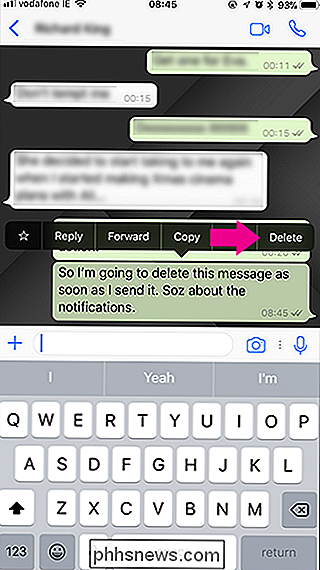
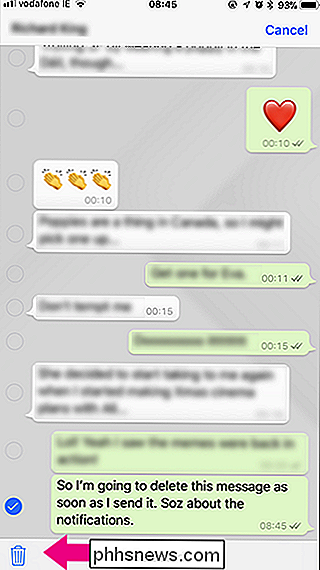
Välj om du vill radera meddelandet för alla eller bara från din egen enhet. Om det har gått mer än sju minuter sedan du skickade meddelandet eller någon annan skickade den kan du bara ta bort den från din egen enhet.
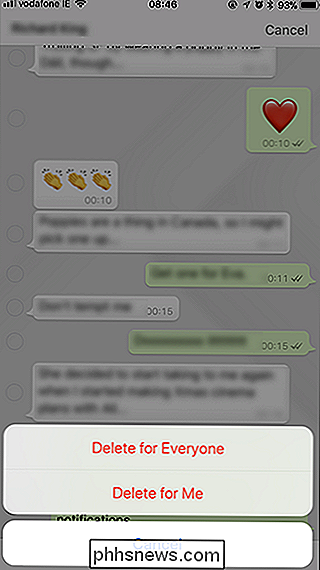
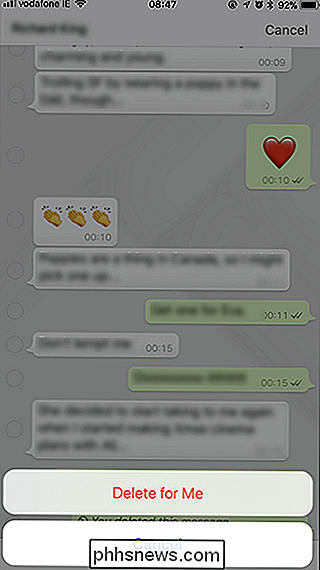
Och så är meddelandet borta.
På Android
Om du vill radera ett WhatsApp-meddelande på Android trycker du länge på det och trycker sedan på raderingsikonen.

Om du försöker radera meddelandet inom sju minuter efter att du skickat det ser du alternativet Radera för alla . Annars ser du bara Ta bort för mig. Välj det alternativ du vill ha.

Meddelandet är nu raderat.

Så här rengör du din Nintendo Switch
Din Nintendo Switch är förmodligen snuskig. Eftersom Switchen drar dubbeltjänst som en gemensam familjekonsol och en handhållen spelkonsol, har den extra möjlighet att få smutsiga fingrar överallt. Så här rengör du alla delar av din strömbrytare utan att det blir våt eller förstört. Enligt Nintendos officiella supportsida borde du undvika att nedsänka ditt inloppsvatten (duh) med hjälp av rengöringslösningsmedel eller sätta vatten direkt på skärmen.

Så här spelar du riktiga pengar på videospel
Det är varje lilla barns dröm: att få någon att betala dig för att spela de spel du redan gillar. Och som de flesta drömmar är verkligheten något underväldigande. En karriär som spel tester köljer ner till att vara en utarbetad kvalitetskontrollarbetare. Men det finns andra sätt att tjäna extra pengar genom att spela hemma.



